Hi bạn bè, hướng dẫn hôm nay chúng ta sẽ nói về 2 add-ons cho Firefox 4. Một phép tùy biến các chi tiết nhỏ nhất trong các trình duyệt và cho phép chúng tôi để làm màn hình in ấn các trang web trang web khác, chúng tôi đến thăm. Việc đầu tiên add-on được gọi là lớp và như tôi đã nói ở trên, nó cho phép chúng ta tùy chỉnh trình duyệt. Những gì chính xác thành tầng?
- cho phép thay đổi màu của các nút, tab và nút menu (nút màu cam)
- cho phép thay đổi hình dạng của các nút, tab và nút menu
- cho phép bạn thay đổi văn bản trong nút menu để thay vì Firefox, chúng ta có thể viết tên của mình vào nút màu cam.
- chúng ta có thể thay đổi giao diện của thanh trạng thái, thanh bổ trợ hoặc thanh địa chỉ
Một add-on thú vị mà sự chú ý bằng khen đặc biệt cho những người yêu thích của khách hàng. Sau khi tất cả, tại sao không làm cho Firefox theo cách chúng ta muốn?
Bây giờ chúng ta hãy xem điều gì làm ảnh vui nhộn Ảnh chụp màn hình:
- chúng tôi có khả năng tạo ảnh chụp màn hình của một trang web, chúng tôi chỉ có thể làm điều này trong một phần hoặc toàn bộ trang
- chúng ta có thể vẽ các đường thẳng hoặc cong một khi chúng ta đã chụp ảnh màn hình, chúng ta có thể chỉnh sửa nó, chúng ta có thể thêm các văn bản hữu ích hoặc mũi tên hướng dẫn, lựa chọn hình chữ nhật hoặc hình tròn, các chức năng rất hữu ích nếu chúng ta muốn giải thích điều gì đó cho một người không thành thạo trong việc sử dụng máy tính của bạn hoặc duyệt một trang web.
- nếu trang bạn muốn chụp ảnh màn hình chứa dữ liệu nhạy cảm mà bạn không muốn xuất hiện trong ảnh chụp màn hình, thì không vấn đề gì, bằng cách sử dụng Ảnh chụp màn hình tuyệt vời, bạn có thể làm mờ các phần văn bản mà bạn không muốn hiển thị để bạn có thể hiểu văn bản hoặc phần dễ hiểu
- một khi ảnh chụp màn hình được tạo, chúng tôi sẽ được cung cấp một liên kết để chia sẻ hình ảnh được tạo với người khác, để đăng nó lên diễn đàn, facebook, twitter, gmail hoặc thậm chí trong ứng dụng nhắn tin tức thời, được tự động lưu và tải lên trên các máy chủ tuyệt vời. Tóm lại, cả hai tiện ích đều hữu ích và chúng tôi cần chúng, tôi nói.
Hãy nhớ rằng, nếu bạn có ý kiến, khiếu nại hoặc thêm này không ngần ngại để viết trong hòm thư, de-còn nếu bạn gặp các ý kiến hộp một người sử dụng có vấn đề và bạn có thể giúp anh ta, đừng ngần ngại để làm điều đó, cách duy nhất chúng ta có thể làm nơi này tốt hơn, xem các ý kiến hộp!
Trên ô nhận xét cố gắng để có được một chút về vấn đề này để du khách khác có thể cung cấp một hướng dẫn + ý kiến bình luận liên quan có thể được hỗ trợ thêm cho các lỗi người dùng, hoặc mong muốn tìm hiểu.
Trước khi đặt câu hỏi hãy tìm trong các ý kiến lâu đời nhất, hầu hết các lần đó đã trả lời câu hỏi của bạn.
Sử dụng nhiều loại ở phía trên cùng của trang web và các công cụ tìm kiếm từ góc phải để nhanh chóng có được những gì bạn quan tâm, chúng tôi có hơn hướng dẫn 500 mà bao gồm hầu như tất cả các thể loại phần mềm, chúng tôi đã nhận ra, tôi bạn chỉ cần có để tìm kiếm cho họ và xem chúng.
Hướng dẫn sử dụng videotutorial.ro
Search Engine.
Nếu ví dụ bạn có một vấn đề với Yahoo Messenger, bạn có thể nhập về công cụ tìm kiếm của chúng tôi như Yahoo, Mess, Messenger, id mess, multimess vấn đề tin nhắn, lỗi tin nhắn, vv, bạn sẽ thấy rằng bạn sẽ có một sự lựa chọn.
Danh sách.
Nếu bạn sử dụng danh mục thả xuống, họ thấy thanh theo các hạng mục Trang chủ: Văn phòng, Đồ họa-Thiết kế, phần cứng, Internet, đa phương tiện, an ninh, hệ thống, lưu trữ, sao lưu, theo các chuyên mục được tổ chức phân loại và phụ phụ -categorii, đó là một bộ lọc chính xác hơn. Để tìm một cái gì đó liên quan đến Yahoo Messenger bằng cách sử dụng loại bạn có thể dẫn các hạng mục:InternetSẽ mở tiểu thể loại khác mà bạn chọn Voice-Trò chuyệnTừ đó bạn có thể đi vào các tiểu thể loại YahooCuối cùng, với các bộ lọc này sẽ đến vào một trang nơi các mặt hàng chỉ liên quan đến Yahoo Messenger hoặc Yahoo Mail.
Lưu trữ.
trên văn khố Bạn có thể tìm thấy tất cả các hướng dẫn của chúng tôi được tổ chức ngày đẹp saptameni, tháng và năm.
Tất cả mọi thứ là hợp lý, chỉ cần làm theo các logic.
Thưởng thức!
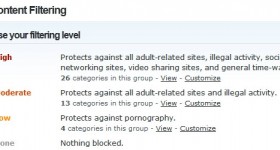







hướng dẫn tốt. Cảm ơn
Adi, bạn nói rằng bạn có thể lưu hình ảnh và máy tính địa phương. Đó là ok hướng dẫn.
Nếu tôi đã nói, bạn sẽ không để lại nhận xét 🙂 Tôi nghĩ hầu hết mọi người đều biết rằng bạn có thể nhấp chuột phải vào hầu hết mọi hình ảnh trên web và chọn Lưu Hình ảnh Dưới dạng từ menu ngữ cảnh…. chức năng này sẽ làm cho hình ảnh được lưu cục bộ, trên PC của bạn.
Điều thú vị là các add-on được cài đặt trong các trung tâm phần mềm ubuntu ubuntu có cùng một màn hình và cùng một cài đặt. Trông !!!
Adi, bạn nói, và bạn có thể lưu hình ảnh cục bộ trên máy tính của bạn? Đó là ok hướng dẫn.
lưu ý 9
Adrian Siêu hướng dẫn, nhưng tôi sử dụng opera và tôi muốn nếu pote một -adon làm việc để làm tương tự như thành tầng.
Cảm ơn trước.
Thành tầng không hoạt động trên Windows hơn cho những người đã có một nền tảng Linux không phải cố gắng gì.
Điều thú vị là hướng dẫn! Giữ thành tốt công việc!
thú vị, rất tốt hướng dẫn! thành công tiếp tục!
Khi tôi bấm vào thanh nút phải và tùy chỉnh Adonijah ảnh vui nhộn Ảnh chụp màn hình không có đúng như vậy không thể di chuyển từ nơi nó được định vị.
Tôi cài đặt Firefox4 tùy chỉnh nhiều lớp và. Tin xấu là tôi có thể thay đổi màu nút AppMenuButton. Văn bản tôi có thể thay đổi nó, nhưng màu sắc vẫn nút màu da cam. muốn nhất để thay đổi màu sắc đó, tôi nhận ra rằng không thay đổi, tôi gỡ cài đặt với Revo firefox4 và tôi cài đặt lại, tất cả trong vô vọng: nó tùy biến tất cả mọi thứ ngoại trừ các nút màu đó.
Tôi sử dụng XP với SP3 quản lý cho đến nay để thay đổi bất kỳ màu sắc vào nút đó trên WinXP?
Được rồi, tôi quản lý để thay đổi màu sắc của AppMenuButton. Tôi cài đặt lại firefox lần nữa sau khi tôi đã tải về bộ cài đặt từ Internet. Có lẽ đó là OK bộ cài đặt mà chúng tôi đã xuống trên các máy tính.
Rất tốt hướng dẫn, Adrian Bravo!
Bravo cho. hướng dẫn.
Nhưng nó là một addon cho Firefox 4. như nó đã được cho firefox3.6 ColorfulTabs, cung cấp cho cho mỗi màu. mỗi tab.
Siêu hướng dẫn.
Xin lỗi tôi ra nhưng lòng sẽ nói cho tôi biết phần mềm sử dụng để ghi lại các máy tính để bàn hoạt động + âm thanh.
sal adrian Tôi muốn biết nếu nó dành cho phiên bản 4, một cái gì đó giống như <>
4 cho phiên bản đó không còn sẽ nhớ addons!
tôi không thể cài đặt nó. xuất hiện một tháng. "Vì firefox không thể sửa đổi tệp được yêu cầu". làm ơn giúp tôi.
Tôi cũng có một câu hỏi liệu add'ons này có ảnh hưởng gì không? Ý tôi là tốc độ trình duyệt…?
Tôi đã có cho mình một đề nghị cho một hướng dẫn tốt hơn nếu nó quá phức tạp, tôi không có ý nghĩa về bảo vệ màn hình với hình ảnh tức là các album, tôi muốn làm một cái gì đó giống như một bảo vệ màn hình cũng hiểu nếu nó không phải là quá phức tạp. Đối với một trong khi xem tất cả các hướng dẫn và tôi thích rất nhiều. Thực hiện một tb rất tốt.
xúc xắc nufaceti một 4 hướng dẫn freerecorder
fruos sal adrian hướng dẫn, tôi muốn làm một hướng dẫn về Adonai FIREFOX SHOWCASE nghĩ rằng có một cái gì đó như thế là công việc bạn đặt một số dấu trang và nếu bạn có thời gian hãy làm một hướng dẫn về showcase có thêm nhiều lựa chọn! ms ceao!
Adriane công việc tốt cảm ơn bạn rất nhiều, tôi đã học được một cái gì đó Tineo're tất cả bravo quá lớn
vừa đẹp nhưng tôi nghĩ tốt nhất thứ hai hữu ích nhất, nhờ